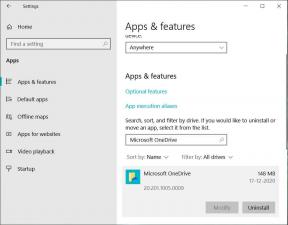اكتشف League of Legends أن المباراة لا تعمل: كيفية إصلاحها - TechCult
منوعات / / May 17, 2023
تكافح للعثور على مباراة في League of Legends؟ قد تكون هذه مشكلة محبطة ، ولكن لحسن الحظ ، هناك بعض الحلول التي يمكنك محاولة إصلاحها. في هذه المقالة ، سنستكشف الأسباب والخطوات التي يمكنك اتخاذها لإصلاح مشكلة العثور على زر مطابقة League of Legends التي لا تعمل.

جدول المحتويات
استكشاف الأخطاء وإصلاحها في League of Legends البحث عن تطابق لا يعمل: المشكلات الشائعة والحلول
League of Legends هي لعبة ساحة معركة متعددة اللاعبين عبر الإنترنت ، ومع ذلك ، فإن نظام التوفيق بين اللاعبين يتسبب في كثير من الأحيان في مشاكل للاعبين. إذا كنت الشخص الذي يشعر أن العثور على مباراة يستغرق وقتًا طويلاً ، فقد يؤدي ذلك إلى تفاقم تجربة اللعب وتقليلها. في هذه المقالة ، سنستعرض بعض تقنيات تحرّي الخلل وإصلاحه لمساعدتك في حل مشاكل League of Legends التي تجد التطابق لا يعمل.
جواب سريع
يمكنك استكشاف أخطاء اتصالك بالإنترنت وإصلاحها. اتبع الخطوات الموضحة أدناه:
1. أولاً ، أعد تشغيل جهاز توجيه الإنترنت الخاص بك.
2. يجري مستكشف أخطاء محول الشبكة ومصلحها على جهاز الكمبيوتر الشخصي الذي يعمل بنظام Windows.
3. تحقق من سرعة الإنترنت لديك. تأكد من أن لديك اتصال شبكة ثابت.
لماذا يستغرق العثور على المباراة وقتًا طويلاً؟
قد تواجه لعبة League of Legends تجد أن المباراة لا تعمل بسبب الأسباب التالية.
- قضايا الخادم
- لا يوجد استقرار في الاتصال بالإنترنت
- عملاء أو برامج تشغيل ألعاب قديمة
- عدد قليل من اللاعبين في مناطق محددة
الآن أنت تعرف لماذا يستغرق العثور على مباراة وقتًا طويلاً في League of Legends ، يمكنك اتباع الأساليب وفقًا لذلك. فيما يلي بعض الطرق لحل هذه المشكلة:
الطريقة الأولى: استكشاف أخطاء الاتصال بالإنترنت وإصلاحها
تأكد من أن اتصالك بالإنترنت مستقر وقوي. قم بتشغيل اختبار السرعة للتحقق من استقرار الإنترنت لديك. لحل هذه المشكلة ، تأكد من أن لديك اتصال إنترنت جيد. اقرأ دليلنا إلى استكشاف أخطاء اتصال الشبكة على نظام التشغيل Windows 10 وإصلاحها.

الطريقة 2: انتظر وقت تشغيل الخادم
إذا كانت هناك مشكلة في الخادم أو الصيانة التي تجريها شركة Riot Games ، فقد تؤثر بشكل مؤقت يمكن لعملية المطابقة ، وانتظار عودة الخادم عبر الإنترنت إلى حل مشكلة مشكلة. يمكنك التحقق من المسؤول حالة خادم Riot Games قبل محاولة أي خطوات استكشاف الأخطاء وإصلاحها.

الطريقة الثالثة: تحديث عميل اللعبة
تأكد من تحديث عميل اللعبة بأحدث التصحيحات. للقيام بذلك على Windows ، اتبع الخطوات التالية:
1. قم بإلغاء تثبيت اختصارات League of Legends الخاصة بك من شريط المهام الخاص بك عن طريق النقر بزر الماوس الأيمن على الاختصار والاختيار قم بإلغاء التثبيت من شريط المهام.
2. اذهب إلى الموقع التالي طريق وانقر فوق قاذفة لبدء عملية التحديث.
C: \ Riot Games \ League of Legends
إذا رأيت الخطأ توقف PVP.net Patcher Kernel عن العمل اتبع الخطوة أدناه.
3. انقر بزر الماوس الأيمن على المشغل وانقر فوق تشغيل كمسؤول.

تحقق مما إذا كانت عملية التوفيق بينكما لا تزال تستغرق وقتًا طويلاً. بعد ذلك ، اتبع الخطوات أدناه لتحديث عميل اللعبة.
1. يطلق بخار التطبيق والذهاب إلى مكتبة قائمة طعام.
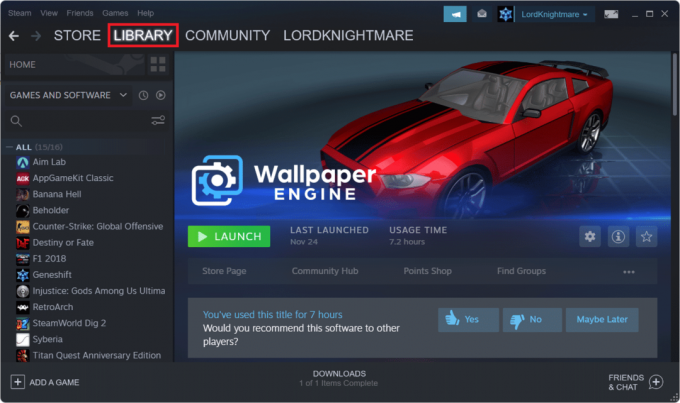
2. حدد ملف دوري الأساطير اللعبة وانقر عليها بزر الماوس الأيمن ، انقر فوق ملكيات… خيار.
3. اذهب إلى التحديثات قائمة طعام.
4. يختار احرص دائما على تحديث هذه اللعبة الخيار تحت تحديثات تلقائية قسم.
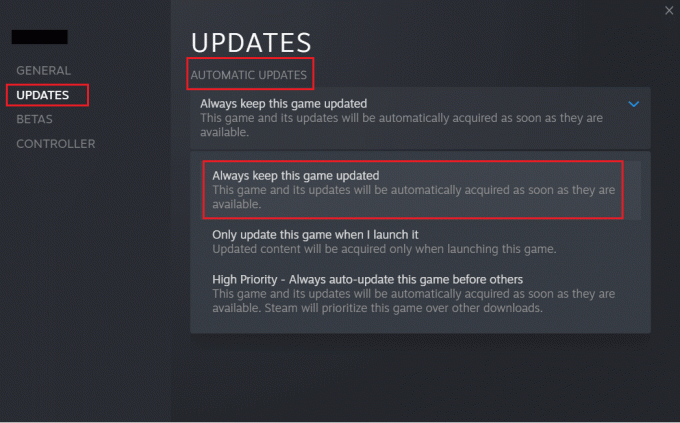
اقرأ أيضا: إصلاح خطأ League of Legends Directx في نظام التشغيل Windows 10
الطريقة الرابعة: تحديث برامج تشغيل الرسومات
لحل وجدت League of Legends أن التطابق لا يعمل ، يمكن أن يكون تحديث برامج تشغيل الرسومات خيارًا لأن برامج تشغيل الرسومات ضرورية للحصول على الأداء الأمثل في ألعاب مثل League of Legends وبرامج تشغيل الرسومات القديمة ، يمكن أن تتسبب في حدوث مشكلات في التوافق وتأثير التوفيق. لتحديث برامج تشغيل الرسومات الخاصة بك ، يمكنك اتباع دليلنا المخصص على 4 طرق لتحديث برامج تشغيل الرسومات في نظام التشغيل Windows 10، بدلا من ذلك ، يمكنك قم بزيارة الموقع الشركة المصنعة لبطاقة الرسومات الخاصة بك (مثل نفيديا أو AMD) و تحميل ال أحدث السائقين لطراز بطاقة الرسومات الخاصة بك. يتبع التثبيت تعليمات مقدمة من الشركة المصنعة.

الطريقة الخامسة: تحديث برامج تشغيل الشبكة
تعد برامج تشغيل الشبكة مسؤولة عن الاتصال بين جهاز الكمبيوتر الخاص بك والإنترنت ، بما في ذلك الألعاب عبر الإنترنت مثل League of Legends. يمكن أن تتسبب برامج تشغيل الشبكة القديمة في حدوث مشكلات متعلقة بالشبكة ، بما في ذلك أوقات المطابقة البطيئة. لتحديث برامج تشغيل الشبكة الخاصة بك ، يمكنك اتباع دليلنا على كيفية تحديث برامج تشغيل محول الشبكة على نظام التشغيل Windows 10، بدلاً من ذلك ، يمكنك زيارة موقع الويب الخاص بالشركة المصنعة لمحول الشبكة (مثل شركة انتل أو ريالتيك) وقم بتنزيل أحدث برامج التشغيل لطراز محول الشبكة المحدد. اتبع تعليمات التثبيت المقدمة من قبل الشركة المصنعة.
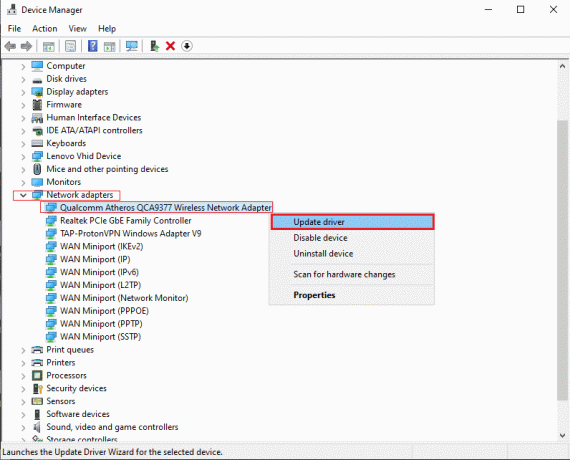
الطريقة 6: التحقق من ملفات اللعبة
استخدم عميل League of Legends للتحقق من ملفات اللعبة بحثًا عن أي تلف محتمل أو ملفات مفقودة. يمكن أن يساعد ذلك في إصلاح أي مشكلات تتعلق بتثبيت اللعبة والتي قد تؤثر على التوفيق بين اللاعبين ، وبالتالي تجد لعبة League of Legends مشكلة لا تعمل. تحقق من دليلنا إلى تحقق من ملفات اللعبة على Steam.

بمجرد اكتمال عملية التحقق ، سيقدم لك العميل النتائج. في حالة العثور على أية مشكلات ، سيحاول العميل إصلاح الملفات المتأثرة أو استبدالها.
الطريقة 7: إعادة تعيين إعدادات الشبكة
أعلن العديد من المستخدمين أن إعادة تعيين إعدادات الشبكة ستحل مشكلات اتصال الشبكة الغريبة. ستنسى هذه الطريقة جميع إعدادات تكوين الشبكة وبيانات الاعتماد المحفوظة والكثير من برامج الأمان مثل VPN وبرامج مكافحة الفيروسات. لحل سؤالك حول سبب استغراق البحث عن المطابقة وقتًا طويلاً ، اتبع دليلنا على كيفية إعادة تعيين إعدادات الشبكة على نظام التشغيل Windows 10

الطريقة 8: مسح ذاكرة التخزين المؤقت DNS وتغيير الخادم
في بعض الأحيان ، يمكن أن تؤثر المشكلات المتعلقة بذاكرة التخزين المؤقت لنظام أسماء النطاقات أو إعدادات خادم DNS على الاتصال بخوادم اللعبة وتؤدي إلى مشاكل التوفيق. لذلك ، قد يؤدي مسح ذاكرة التخزين المؤقت لنظام أسماء النطاقات أو تغيير إعدادات خادم DNS إلى إصلاح مشكلة المناقشة التي تجعل البحث عن المطابقة يستغرق وقتًا طويلاً.
فيما يلي خطوات مسح ذاكرة التخزين المؤقت لـ DNS وتغيير إعدادات خادم DNS:
الخطوة الأولى: مسح ذاكرة التخزين المؤقت لنظام أسماء النطاقات
أولاً ، امسح ذاكرة التخزين المؤقت لنظام أسماء النطاقات باتباع دليلنا إلى مسح ذاكرة التخزين المؤقت DNS على Windows.

الخطوة الثانية: تغيير خادم DNS
اقرأ مقالتنا ل تغيير إعدادات DNS على Windows الكمبيوتر.

بعد مسح ذاكرة التخزين المؤقت لـ DNS وتغيير إعدادات خادم DNS ، إعادة تشغيل جهاز الكمبيوتر الخاص بك وقم بتشغيل League of Legends لمعرفة ما إذا كان قد تم حل مشكلات التوفيق بين اللاعبين.
اقرأ أيضا:إصلاح شاشة League of Legends السوداء في نظام التشغيل Windows 10
الطريقة 9: تعطيل برنامج مكافحة الفيروسات مؤقتًا (إن أمكن)
في بعض الأحيان ، قد تحظر جدران الحماية أو برامج مكافحة الفيروسات عن طريق الخطأ حركة مرور معينة على الشبكة ، مما يتسبب في حدوث اضطرابات في عملية التوفيق بين اللعبة. من خلال تعطيل جدار الحماية أو برنامج مكافحة الفيروسات مؤقتًا ، فأنت تسمح للعبة بإنشاء اتصالات الشبكة الضرورية دون أي عوائق. لتعطيل جدار الحماية أو مكافحة الفيروسات مؤقتًا ، يمكنك اتباع دليلنا السريع المخصص على كيفية تعطيل جدار حماية Windows 10 و كيفية تعطيل برنامج مكافحة الفيروسات مؤقتًا على نظام التشغيل Windows 10.
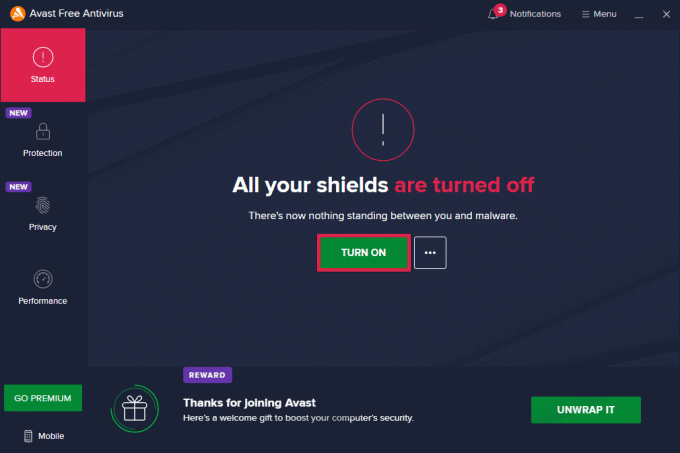
الطريقة العاشرة: أعد تثبيت League of Legends
إذا لم ينجح أي من الحلول المذكورة أعلاه ، فيمكنك التفكير في إعادة تثبيت League of Legends. يمكن أن يساعد هذا في حل أي مشكلات متعلقة بالتثبيت قد تؤثر على عملية التوفيق. تذكر إجراء نسخ احتياطي لإعدادات وملفات اللعبة الخاصة بك قبل إعادة التثبيت.
1. ضرب مفتاح Windows واكتب التطبيقات والميزات. ثم انقر فوق يفتح.

2. قم بالتمرير لأسفل وانقر فوق دوري الأساطير. ثم حدد الغاء التثبيت.
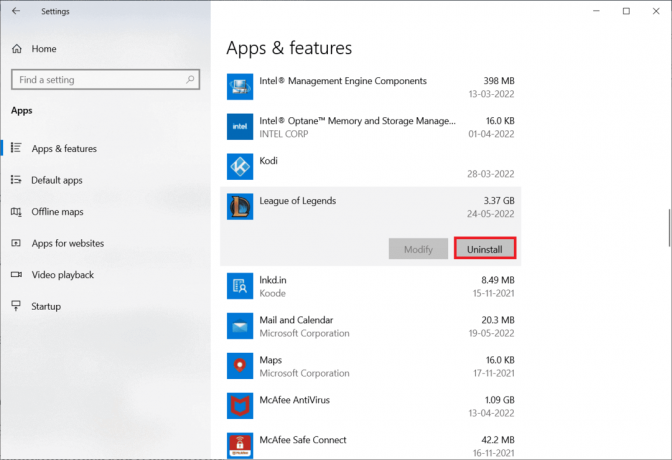
3. إذا طُلب منك ، انقر مرة أخرى الغاء التثبيت.

4. الآن ، انقر فوق منتهي.
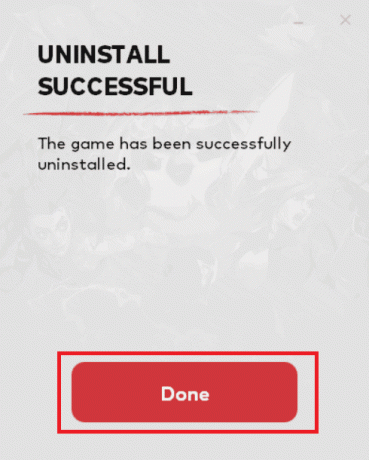
5. ضرب مفتاح Windows، يكتب ٪ localappdata٪ وانقر فوق يفتح.
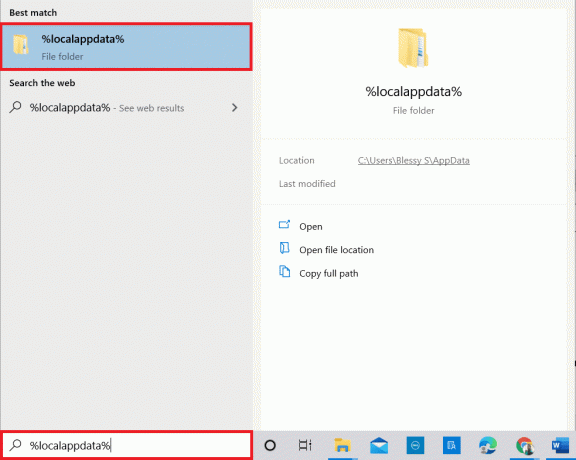
6. انقر نقرًا مزدوجًا فوق ألعاب الشغب لفتح المجلد.
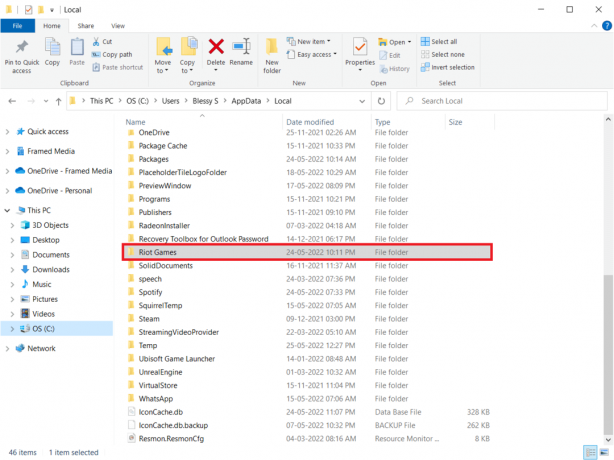
7. الآن ، انقر بزر الماوس الأيمن فوق ملف قم بتثبيت League of Legends euw مجلد وحدد يمسح.
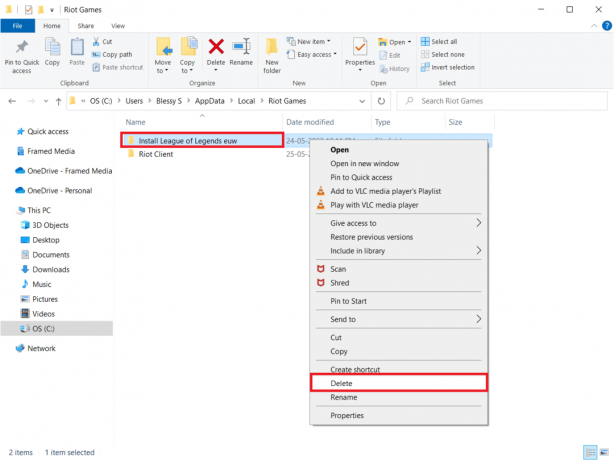
8. اضغط على مفتاح Windows، يكتب ٪معلومات التطبيق٪ واضغط على مفتاح الادخال.
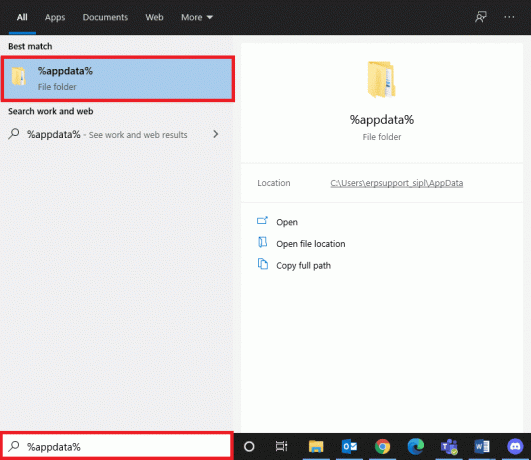
9. احذف ملف دوري الأساطير مجلد كما فعلت سابقا.
10. الآن، قم بإعادة تشغيل جهاز الكمبيوتر.
11. ثم انتقل إلى دوري الأساطير الموقع الرسمي صفحة التحميل وانقر على العب مجانا خيار.

12. ادخل عنوان البريد الإلكتروني وانقر فوق يبدأ.
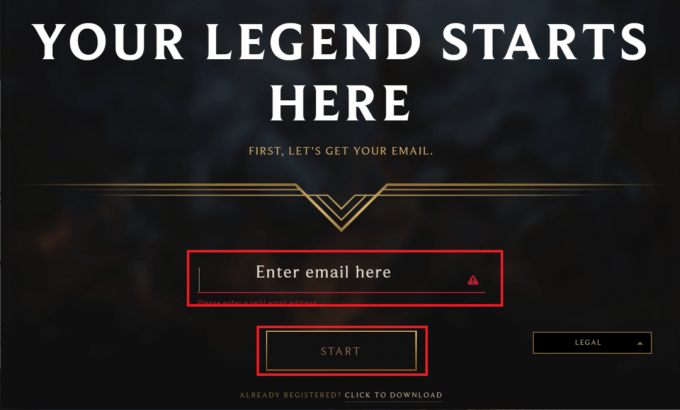
13. إختر حقك تاريخ الميلاد في الخطوة التالية وانقر فوق التالي.
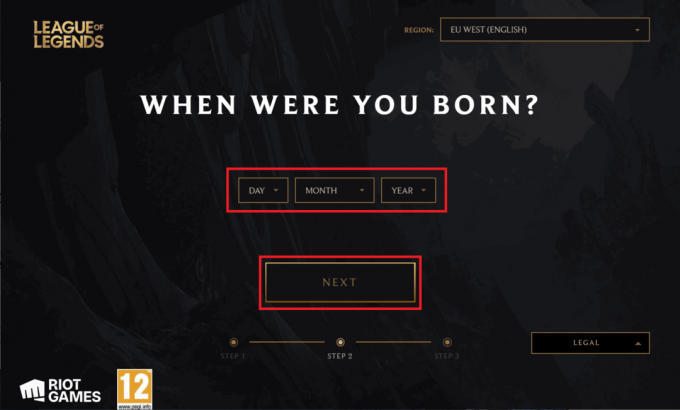
14. الآن ، املأ ملف اسم المستخدم وكلمة المرور وكلمة المرور تأكيد مجالات.
15. تحقق من الخيار أوافق على شروط الخدمة وقد قرأت وأقر إشعار الخصوصية.
16. ثم انقر فوق التالي.
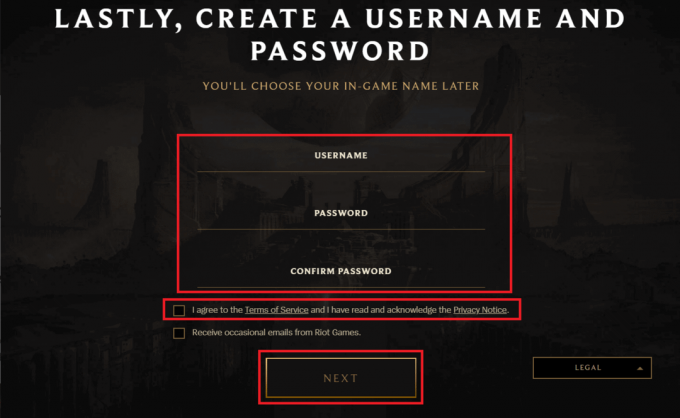
17. الآن ، انقر فوق قم بالتحميل لـ WINDOWS زر.
18. اضغط على ملف المثبت الذي تم تنزيله لتثبيت اللعبة وتشغيلها.

19. اضغط على ثَبَّتَ زر في الموجه.

اقرأ أيضا:أصلح بينغ عالي في League of Legends
الطريقة 11: اتصل بدعم Riot Games
إذا استمرت المشكلة ، اتصل دعم Riot Games يمكن أن تقدم المساعدة في حل المشكلة.
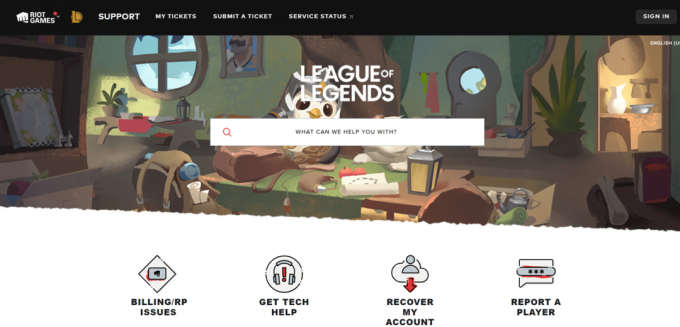
نأمل أن يكون دليلنا قد ساعدك في الإصلاح تجد لعبة League of Legends تطابقًا لا يعمل. أخبرنا في التعليقات عن الحل المناسب لك. لمزيد من الاقتراحات أو الاستفسارات ، لا تتردد في الاتصال بنا. شكرا على القراءة والألعاب السعيدة!
إيلون كاتب تقني في TechCult. لقد كان يكتب أدلة إرشادية منذ حوالي 6 سنوات حتى الآن وقد غطى العديد من الموضوعات. يحب تغطية الموضوعات المتعلقة بأنظمة Windows و Android وأحدث الحيل والنصائح.

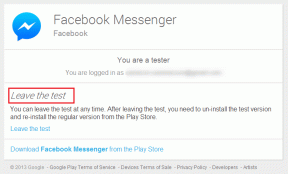
![تعذر على Windows إكمال خطأ الاستخراج [ستجد حلاً]](/f/f081059d262fccdea7da044521278e80.png?width=288&height=384)